P2p tv что это
Опубликовано: 24.07.2024

Игорь Тирадор Профессиональный дилетант. Человек ищущий, пишущий и увлекающийся. Автор блога blog.know-thyself.ru. Скаут проекта «Жить интересно!»
Если вы приобрели домой телевизор Smart TV от фирмы Samsung, значит у вас есть возможность «прокачать» свой телевизор, увеличив его потенциал и КПД.
Smart TV — телевизор со встроенным доступом в интернет или телевизионный ресивер, который приумножает возможности современного телевизора. Smart TV представляет собой компьютерную систему, интегрируемую в телевизор, и допускает установку дополнительных приложений и услуг.
Один из самых популярных виджетов — nStream-Lmod, который содержит онлайн-плейлисты (m3u или xml плейлисты с IPTV-сервисов отлично подходят), что позволяет смотреть потоковое видео с VK, Youtube, Vimeo и тысячи других сервисов. Также виджет порадует любителей составлять собственные плейлисты, так как с помощью Избранного можно легко добавлять интересные каналы, а также организовывать в плейлист фильмы и видео.
Кроме того, можно вести учет или список просмотренных телепередач и фильмов, так как порой забываешь, что такой-то выпуск такой-то передачи ты уже смотрел. nStreamLmod запоминает пять последних передач, которые вы недосмотрели, и предлагает досмотреть их позже.
Преимущество этого виджета перед другими — четкая каталожная структура. Среди каталогов с плей-листами онлайн-ТВ есть организованные архивы телепередач, шоу и сериалов на любой вкус.
За 1-2$ в этом же виджете можно купить доступ к платным плейлистам, создатели которых денно и нощно собирают интересные видео, онлайн-трансляции каналов и создают архивы телепередач на любой вкус и настроение. Также за 1€ можно получить доступ к плейлистам онлайн-ТВ агрегаторов и смотреть около 200 каналов.
Как установить виджеты можно прочитать тут.
Установка виджетов возможна только на телевизоры серии «C», «D», «E»
Если у вас нет Samsung Smart TV, можно собрать собственный HTPC и использовать его как медиацентр. Плюс этого решения — решается проблема с хранением данных.
HTPC (Home Theatre Personal Computer) — персональный компьютер, оснащенный программным и в некоторых случаях аппаратным обеспечением, позволяющим использовать его в качестве компьютера для домашнего кинотеатра.
На смену SopCast и прочим проектам, использующим P2P, в Россию, Украину и СНГ пришел проект компании AceStream, которая использовала наработки американских ученых и технологию P2P и создала собственный продукт, который позволяет:
- бесплатно создавать и ретранслировать вещание
- смотреть до 200 каналов (кабельные, спутниковые) на сайтах-агрегаторах интернет-ТВ вроде Simple TV и Raketa TV
- смотреть платные трансляции в HD-качестве на сайте acestream.org
- смотреть видео с популярных российских трекеров (для этого есть плагины к программе XMBC) в обход их блокировки.
За небольшую плату у AceStream и Simple TV с Ракетой ТВ можно получать актуальные m3u и xml-плейлисты (в Сети их тоже при определенном усердии можно найти) и смотреть на компьютере или Smart TV. Правда, есть еще некоторые проблемы с доставкой плейлиста в телевизор через облако, и не все трансляции стабильны, особенно по вечерам, когда нагрузка повышается.
Несмотря на то, что P2P используется для онлайн-вещания уже более десяти лет, это все еще очень сырая технология, которая не работает из коробки («купил, подключил и смотри»). Онлайн-трансляции (особенно бесплатные) не всегда стабильны, «картинка» заедает, неуклюжая буферизация останавливает поток в самый неподходящий момент, а софт (плеер, декодировщик потока) в том же AceStream довольно ресурсоемкий.
Пока единственный вариант стабилизировать видеопоток — использовать компьютер или домашний сервер в качестве промежуточного узла между, к примеру, Smart TV и AceStream. Впрочем, простых решений для этой задачи с каждым днем становится больше, и проблема ресурсоемкости сходит на нет.
- Потоковое вещание с низким битрейтом
- IPTV: все каналы в «цифре»
- Как и чем смотреть IPTV
- Что делать, если IPTV «тормозит»
- macChange: я тучка, тучка, тучка, я вовсе не медведь…
- Торрент-ТВ: смотри и делись
- Телевидение на ладонях: как смотреть ТВ на планшете и смартфоне
Помнится, было время, когда образованные люди на полном серьезе обсуждали, не вытеснит ли телевидение театр и не заменит ли оно со временем книги. Сегодня эти дискуссии кажутся немного наивными, хотя сказать, что телевидение в жизни людей играет ту же роль, что и лет тридцать назад, — нельзя. Оно изменилось и уже не значит так много, как раньше. Доверие к телевидению как к источнику информации потеряно.
Цель большинства «доступных» телевизионных каналов — навязать свою точку зрения, преподнести новостные события в определенном ракурсе, с выгодой для той или иной политической силы. Телевидение давно потеряло уважение у думающего населения, которое все меньше и меньше смотрит «зомбоящик», отдавая предпочтение цифровому ТВ — тематическим телевизионным каналам, транслируемым по спутнику или через кабельные сети. В эфире альтернативного ТВ нет круглосуточной политики, терактов, бесконечных «ментов» и «бригад», глупых ток-шоу и мыльных опер. Вместо этого зрителю предлагаются спортивные программы, образовательные передачи, документальные фильмы о научных открытиях, рассказы о жизни в разных уголках планеты и так далее. Процент «мусора» очень низкий, и у зрителя есть возможность выбирать то, что он желает смотреть.
В отличие от каналов региональных и государственных телекомпаний, которые по умолчанию включаются операторами кабельных сетей в «стандартные» и «минимальные» пакеты услуг, все интересности вроде «24 Техно», Discovery или Nat Geo Wild скрыты от пользователей цифрового ТВ за более высокими тарифами. Хочешь смотреть не то, что тебе навязывают, — плати.
В том, что такие каналы стоят дороже, ничего неправильного нет. Любая работа должна быть оплачена, в том числе и труд сотрудников телевизионного канала, которым, по идее, должны идти отчисления. Казалось бы, все просто — покупай и наслаждайся качественным продуктом. Но на практике не все так гладко, как хотелось бы. Мы привыкли покупать ПО и оплачивать услуги мобильной связи. Но телевидение — это продукт совершенно иного рода. Где та мера, которой можно оценить потребление телепередач?
У того, кто много работает или учится, времени на просмотр телевизора просто не остается. И если такой человек приобретает месяц ТВ-эфира, на практике у него получается посмотреть телепередачи всего несколько часов или пару дней. Это наверняка удерживает многих от приобретения дополнительных каналов.
Кроме этого, операторы кабельных сетей привыкли «толкать» пакеты телевизионных каналов. Но какой смысл покупать человеку весь пакет, если из сотни предлагаемых каналов он смотрит только два спортивных? Логика подсказывает, что за возможность просмотра одного канала нужно было бы платить меньше. В общем, это очень спорный момент, который наверняка как-то будет в будущем решен. А пока же. пока можно, не мучаясь угрызениями совести, искать альтернативные способы просмотра интересного телевидения. Тем более что такая возможность существует.
На данный момент актуальны три основных способа просмотра ТВ через Интернет: потоковое вещание с низким битрейтом, IPTV и торрент-телевидение.
⇡#Потоковое вещание с низким битрейтом
Некоторые телевизионные каналы можно смотреть в режиме онлайн. Как правило, такую возможность предоставляют телекомпании, которые присутствуют в упомянутом выше «стандартном» пакете цифрового ТВ. Существует немало программ, объединяющих за общей оболочкой десятки свободно транслируемых каналов (Super Internet TV, Online TV Player и другие). К сожалению, качество изображения и звука при таком вещании весьма посредственное, поэтому реальной альтернативы цифровому телевидению потоковое вещание составить никак не может.
⇡#IPTV: все каналы в «цифре»
Интернет-провайдеры и операторы кабельного телевидения — часто одни и те же компании. Технология IPTV в зависимости от возможностей сети и предлагаемых провайдером услуг может быть реализована с использованием различных протоколов. Например, для трансляции видео могут быть задействованы RTP, UDP, HTTP, RTSP и другие протоколы.
Технология IPTV позволяет не только добиться хорошего качества изображения, но и реализовать массу дополнительных удобств для зрителя. Например, провайдер может представлять услугу «видео по запросу», возможность получения информационного меню с телепрограммой, временного сдвига трансляции и так далее. Качество изображения при использовании данной технологии может быть очень высоким (зависит от скорости передаваемого потока), поддерживается видео высокой четкости и многоканальное звуковое сопровождение.
⇡#Как и чем смотреть IPTV
Приложений для просмотра IPTV существует не так и много. Большинство из них построены на движке популярного медиапроигрывателя VLC.
Для просмотра IPTV-каналов понадобится плей-лист с телевизионными каналами, предоставленный вашим провайдером или (если вас по ночам не будут мучить угрызения совести) альтернативный список каналов от другого провайдера, найденный в Сети.
Если открыть готовый плей-лист в текстовом редакторе, например в «Блокноте», можно увидеть ссылки примерно такого вида — http://XXX.XXX.XXX:1212/udp/YYY.YYY.YYY:1234 или udp://@XXX.XXX.XXX:1234. Если вам известен адрес сервера трансляции, вы можете в проигрывателе VLC выбрать команду «Медиа → Открыть URL», вставить в соответствующее поле одну из таких ссылок, после чего нажать на кнопку «Воспроизвести». Разумеется, также можно просто открыть сам файл со списком воспроизведения.
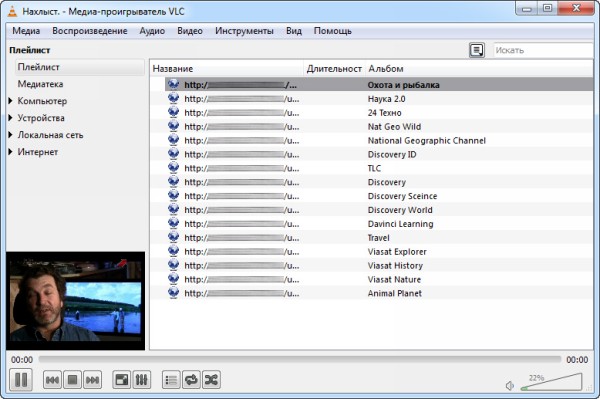
Некоторые интернет-провайдеры сами предоставляют модифицированный IPTV-клиент с возможностью автоматической загрузки списка каналов и настройкой сети. Для просмотра каналов можно также использовать утилиту IP-TV Player. Это — одна из оболочек для того же медиапрогрывателя VideoLAN VLC.

⇡#Что делать, если IPTV «тормозит»
Добытые в Сети списки IPTV-каналов не всегда удобны для просмотра. Очень часто при просмотре телепередачи можно увидеть распадающееся на квадраты изображение, которое перемежается с цветными артефактами. Обычно это можно наблюдать в сетях, где трансляция происходит по UDP-протоколу. Помните анекдот «Я знаю отличную шутку про UDP, но, боюсь, она к вам не дойдет»?
Проблема в том, что трансляция по UDP-протоколу задействует транспортную модель, которая не гарантирует доставку пакетов к получателю. Как следствие — цифровой поток с телевизионным сигналом может содержать большие потери, вызывающие сбой в приеме ТВ. Немного исправить «тормоза» при воспроизведении можно с помощью настройки кеширования. Добавляя канал в медиапроигрыватель VLC, на вкладке «Сеть» установите флажок «Показать дополнительные параметры» и увеличьте объем кеша.

Также стоит иметь в виду, что для комфортного просмотра IPTV (в особенности каналов, транслируемых в HD-качестве) годятся лишь сети с высокой скоростью передачи данных (не менее нескольких мегабит).
⇡#macChange: я тучка, тучка, тучка, я вовсе не медведь…
Еще один полезный инструмент, который может пригодиться тем, кто экспериментирует с IPTV, — небольшая утилита для смены MAC-адреса. Некоторые провайдеры предоставляют свои сервисы с привязкой к уникальному идентификатору сетевого адаптера. По разным причинам иногда может возникнуть необходимость без роутера подключить сеть к другому ПК. В этом случае вы можете с помощью macChange быстро изменить MAC-адрес, задав нужное значение параметра. Достаточно выбрать в списке нужный сетевой адаптер и написать новое значение MAC-адреса.

⇡#Торрент-ТВ: смотри и делись
Технология обмена данными через протокол Bittorrent знакома многим. Однако не всем известно, что технология p2p-сети имеет продолжение.
Если вы обращали внимание на статистику загрузки больших файлов, то наверняка могли отметить про себя высокую скорость передачи данных. Такая комфортная скорость обмена информацией возможна благодаря распределенной структуре торрент-сети, где нет центрального узла. Чем больше пользователей вовлечено в процесс загрузки и раздачи торрента, тем выше и стабильнее скорость загрузки у каждого из участников. Этот же принцип может использоваться не только для загрузки приложений и фильмов с торрент-трекеров. Тем же пользователям ничего не мешает обмениваться пакетами, поддерживая стабильную трансляцию канала. Именно это легло в основу торрент-телевидения.
Как смотреть торрент-телевидение
Первое, что необходимо сделать для просмотра торрент-телевидения, — установить программное обеспечение ACE Stream или Torrent Stream. Это приложение представляет собой медиаплатформу, которая позволяет принимать торрент-каналы и раздавать их другим участникам p2p-сети. Программа устанавливает дополнения к некоторым браузерам.
После установки у вас есть выбор. Вы можете использовать для просмотра торрент-ТВ один из браузеров, например Chrome или Firefox, или же Ace Player — слегка улучшенный медиапроигрыватель VLC.
Чтобы смотреть эфир вещания каналов прямо в браузере, можно воспользоваться соответствующим сервисом. С его помощью можно быстро выбрать один из нескольких сотен каналов и начать его просмотр. Все каналы отсортированы по категориям, поэтому найти нужную тематику не составит труда. После запуска следует некоторое время подождать, пока проигрыватель соединится с другими пользователями и начнет показывать картинку. Плеер в браузере можно переключить в полноэкранный режим.
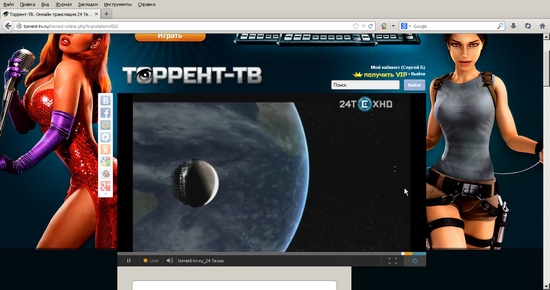
Кроме этого, можно использовать проигрыватель Ace Player. Каждый торрент-канал имеет свой идентификатор, который выглядит примерно так: 3dead4c7264b5fb152b6fb63f30650acc4fe3372. Если вам известен этот идентификатор — можно начать просмотр. Для этого следует в Ace Player выбрать команду Media → Open Network Stream, вставить в поле идентификатор и нажать на Play. Этот идентификатор легко можно «выцепить» из любой трансляции на torrent-tv.ru, щелкнув правой кнопкой мыши по изображению и выбрав в контекстном меню команду Share → Copy Content ID. Как несложно догадаться, идентификаторами можно легко делиться с друзьями.
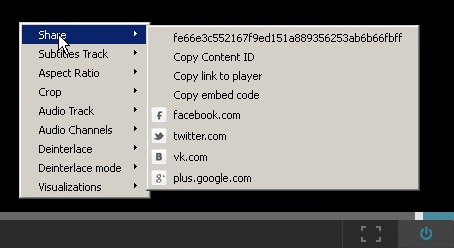
Потратив некоторое время, можно собрать из нужных каналов торрент-телевидения удобный плей-лист.
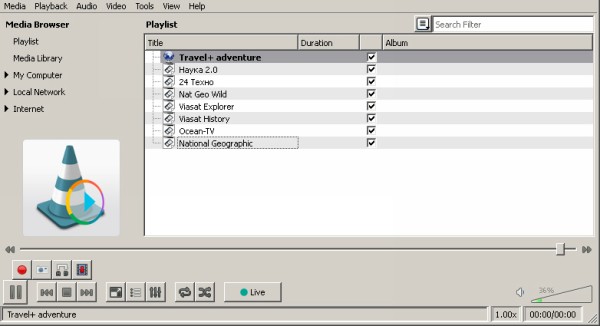
Еще один вариант просмотра торрент-телевидения — популярная оболочка XBMC, превращающая компьютер в медиасервер (подробнее смотри материал «Бесплатные медиацентры: первый шаг к «умному дому». Если вы не прочь поэкспериментировать с медиаплатформой XBMC, вы можете установить официальное дополнение Torrent-TV XBMC и смотреть торрент-каналы в комфортной оболочке, почти как на «умных» телевизорах.
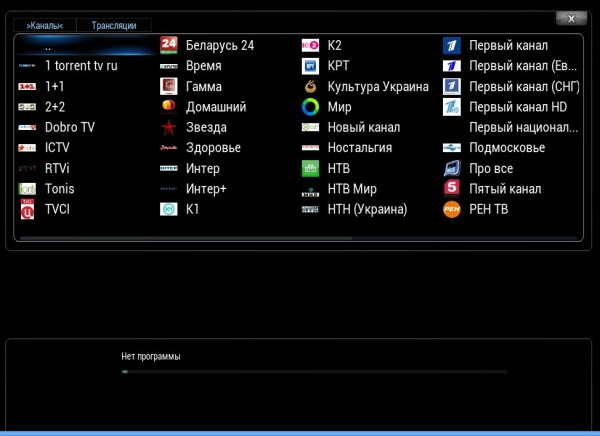
⇡#Телевидение на ладонях: как смотреть ТВ на планшете и смартфоне
До сих пор мы говорили о возможности просмотра телевидения на компьютере под управлением Windows. А как насчет Android-устройств? Несмотря на функциональность этой операционной системы, возможности для просмотра IPTV и торрент-телевидения тут более скромные. Тем не менее если постараться, можно найти способы смотреть цифровое телевидение на планшете с Android.
Способ первый — все тот же «непотопляемый» медиапроигрыватель VLC. Недавно он был портирован на Android, и его интерфейс практически ничем не отличается от версии под Windows. Пока не все функции этого проигрывателя работают должным образом, и плеер все еще находится на стадии бета-тестирования.

Другой способ заполучить телевидение на планшете — с помощью приложения SPB TV. Эта программа дает возможность быстро и без проблем просмотреть около сотни разных каналов. Утилита работает в мобильных сетях 3G, поддерживает Wi-Fi и WiMAX. Помимо Android, программа работает на мобильных устройствах с Symbian, bada, Maemo, iOS и так далее.

SPB TV показывает программу телепередач, дает возможность определить качество принимаемого изображения. Пользователю не нужно искать списки и адреса каналов, но и качество изображения далеко от идеального.
На планшете можно также смотреть торрент-телевидение, хотя реализация этой технологии на мобильных устройствах пока что, если честно, оставляет желать лучшего. Во-первых, необходимо установить приложение Torrent Stream Controller для платформы Android. Во-вторых, понадобится компьютер с установленным программным обеспечением Torrent Stream или ACE Stream. Далее необходимо настроить приложение на планшете, указав IP-адрес этого компьютера и потоковый порт.
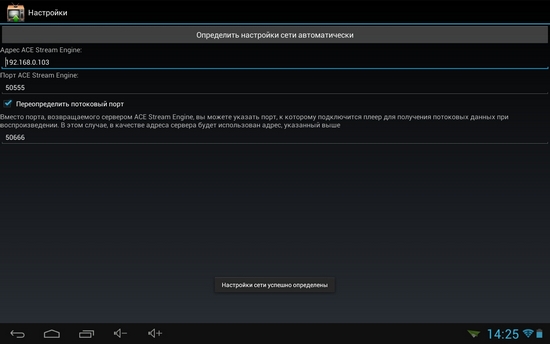
Поскольку практика показала, что пользователям бывает сложно самостоятельно настроить параметры Torrent Stream Controller, разработчик добавил очень полезную функцию автоматической настройки сетевых параметров, понятную «любому красноармейцу». Перед тем как начать автоматическую настройку сети, необходимо на компьютере-сервере запустить программу TSPorts.
Правильно настроенный Torrent Stream Controller порадует вас тем, что самостоятельно искать торрент-каналы не потребуется, плей-лист автоматически подгрузится с запуском приложения.
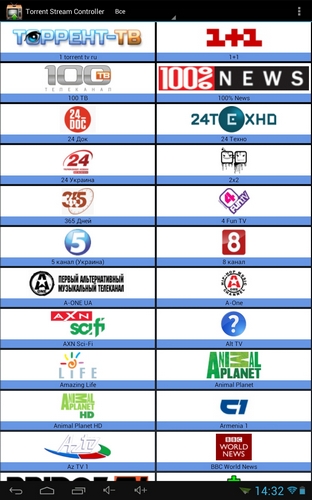
Заключение
Какой бы способ просмотра телевизионных каналов вы ни выбрали, следует помнить, что самый лучший из них — законный. Вам понравилась просмотренная передача? Тогда подпишитесь на этот телеканал, поддержите создателей качественного ТВ-продукта материально. А если не понравилась. ну тогда так им и надо, удаляйте из плей-листа. Приятного всем просмотра!



Для чего изначально создавался интернет? Вовсе не для просмотра сайтов, сидения в чатах и игры в онлайновые “эверкрэки”. Прежде всего, он создавался для обмена файлами между компьютерами, а уж потом из этой идеи выросли все остальные функции Сети. Сегодня найти нужный файл в “Глобальной помойке” очень сложно, а порой и просто невозможно. Решить эту проблему призваны так называемые p2p-сети.
Peer-to-peer (так расшифровывается аббревиатура p2p) буквально означает “от равного к равному”. То есть обмен файлами в этих сетях происходит напрямую между пользователями, а обслуживание запросов берет на себя центральный сервер. Такие сети называются централизованными. Соответственно, если для обмена такой сервер ни к чему, сеть называется децентрализованной. Недостаток первого типа очевиден: если по каким-то причинам узловой сервер перестанет функционировать, такая сеть становится неработоспособной. Справедливости ради надо сказать, что случаются подобные казусы крайне редко. Основное достоинство тоже налицо: искать файлы в подобных сетях гораздо легче, чем в децентрализованных.
| Скачал, послушал — в тюрьму! Романтика! | |
Самое забавное, что многие музыканты совсем не против того, чтобы люди скачивали их композиции в файлообменных сетях (потому что это только увеличивает их популярность). Самая популярная у нас в стране (да и во всем мире) программа для файлообменных сетей называется Kazaa . Фактически Kazaa и само понятие p2p стали синонимами. Рецепт успеха прост как две копейки: работает она с самой многочисленной на данный момент сетью FastTrack (в любой момент времени к ней подключены до 2,5 миллионов пользователей) плюс обладает приятным и удобным интерфейсом и несколькими весьма любопытными функциями. Среди них — загрузка из нескольких источников, встроенные медиаплеер и каталогизатор, IP-телефония (представьте себе) и удобный поиск. Хотя с поиском на самом деле есть проблемы: программа выдает не так много результатов. На этот случай предусмотрена возможность повторного поиска и так называемый Search Agent, который на протяжении 24 часов каждые 30 минут будет посылать указанный запрос на центральный сервер. Главные проблемы сети FastTrack и ей подобных ( Gnutella , Ares , OpenFT ) — файлы-пустышки и пользователи-“эгоисты”. Внятных способов борьбы с первыми пока не придумано, а вот “пиявок”, то есть людей, нарушающих основополагающий принцип p2p-сетей “не только брать, но и отдавать”, быстро направит на путь истинный специальная система. Она отслеживает исходящий трафик и самым щедрым пользователям предоставляет некоторые преимущества: приоритет на скачивание файлов по сравнению с “эгоистами”, лучшие результаты поиска и тому подобное. Еще один практически родной для FastTrack клиент — iMesh . Правда, он умеет еще работать с сетью Gnutella, но она сейчас переживает не самые лучшие времена (в частности, из-за запуска следующей версии — Gnutella 2 ). У программы имеются некоторые проблемы с подключением к FastTrack: процесс этот занимает на удивление много времени, хотя та же Kazaa соединяется с сетью мгновенно. Зато iMesh можно по праву назвать самым красивым p2p-клиентом: приятная глазу серебристая шкурка, объемные кнопочки, симпатичные иконки — все это смотрится очень здорово. Остается только исправить проблемы с подключением — и можно ставить iMesh наравне с Kazaa. Те, кому одной сети мало, могут попробовать FilePipe P2P . Работает она с Ares, FastTrack, Gnutella и OpenFT, при этом в ней нет никаких рекламных и шпионских модулей. Зато есть встроенный проигрыватель и простенький, но удобный органайзер файлов. Каждой сети соответствует символ своего цвета, так что при поиске можно легко определить, в какой из них найден файл. При наведении на него указателя мыши выводятся характеристики этого файла (в том числе и битрейт для музыкальных композиций). Единственный сколько-нибудь заметный минус FilePipe P2P — просто детские ошибки в интерфейсе. Господа разработчики, ну кто же пишет серым по серому? Shareaza — альтернатива предыдущей программе. Здесь и красивый (хотя несколько аляповатый, на наш взгляд) интерфейс, и возможность скачивать файлы из разных сетей, и традиционные проигрыватель с каталогизатором. Но есть и два недостатка, причем один из них — очень даже существенный. Дело в том, что Shareaza поддерживает три p2p-сети: Gnutella, Gnutella 2 и eDonkey2000 (так называемый “ослик”). Как можно заметить, здесь отсутствует FastTrack, которая, по-хорошему, должна бы находиться на месте eDonkey2000. Потому как работает с этой сетью Shareaza из рук вон плохо: нельзя самостоятельно выбирать серверы для подключения, поиск проходит быстро, а вот загрузка идет очень медленно даже при большом количестве источников. Есть еще и BitTorrent -модуль (об этой системе мы поговорим ниже, равно как и об “ослике”), но он мало отличается от стандартного и не несет в себе никаких дополнительных функций. Остаются только Gnutella и Gnutella 2. Любителям музыки этого вполне хватит, а вот всем остальным — вряд ли. Все вышеперечисленные сети предназначены скорее для загрузки файлов небольшого размера: музыки, текстов, картинок и видеоклипов. Конечно, есть там и фильмы, и игры, но этого добра гораздо больше в другой сети: eDonkey2000. Хотя это и централизованная сеть, но обслуживающих серверов здесь несколько десятков, а то и сотен. Родной для “ослика” клиент так и называется — eDonkey2000. При инсталляции обязательно нужно подключение к Сети — чтобы загрузить обновления (их немного). Программа досаждает рекламой, ее можно убрать, лишь зарегистрировавшись (не бесплатно, разумеется). Помимо eDonkey2000 утилита может подключаться к сети Overnet , которая в будущем, по идее, должна заменить оригинального “ослика”. По последней моде имеется BitTorrent-плагин, но работает он пока не ахти как. Создатели eDonkey2000 изрядно подмочили себе репутацию, когда их клиент уже не мог справляться с огромным количеством пользователей, а новые версии все не выходили и не выходили. Тогда был создан альтернативный проект — eMule . Его основные преимущества заключаются в том, что здесь нет никакой рекламы, зато есть интегрированный IRC-клиент, возможность управлять программой с удаленного компьютера или даже с помощью сотового телефона, гораздо более приятный и эргономичный интерфейс. Хорошо оптимизирована работа с сетью — то, ради чего eMule и задумывался. Плюс добавлены расширенные настройки для поиска (глобальный, по серверу, с помощью веб-поисковиков, в экспериментальной Kad-сети). Утилита переведена на множество языков, в том числе и на русский. Есть у нее и клон, eMule Plus . Сохранив все прелести оригинала, автор добавил в интерфейс несколько приятных мелочей. Например, всплывающие подсказки при наведении указателя мыши на файл или отображение флага страны, в которой проживает скачивающий у вас что-то человек. Мелочи, а приятно. Естественно, мы не могли не протестировать скорость работы всех трех программ. Скачивался один и тот же файл, при этом подключались мы к одному и тому же серверу. Медленнее всех оказался eMule, чуть побыстрее — eDonkey2000 (разработчики его все-таки оптимизировали). Он довольно шустро нашел несколько источников для скачивания, и скорость загрузки быстро поднялась до приемлемых показателей. В это время eMule только-только начал раскочегариваться, да и скорость была далека от идеала. Причем таковой она оставалась до самого конца закачки. Что касается eMule Plus, то он работает даже быстрее, чем eDonkey2000: на максимальную скорость клиент вышел буквально через минуту после начала процесса. Тут, правда, надо иметь в виду одну вещь: по непонятным причинам у одних людей быстрее работает eMule, у других — eMule Plus, так что наши тесты нельзя назвать истиной в последней инстанции. Пробуйте сами и смотрите, какая программа работает быстрее. С “пиявками” в этой сети борются стандартным методом: снижают скорость загрузки. Однако если ваш исходящий канал равен или превышает 10 Кб/с, то все ограничения снимаются. Основной недостаток eDonkey2000 — необходимость стоять в очередях за нужным файлом. Соответственно, чтобы хотя бы начать загрузку какого-нибудь редкого фильма или музыкальной композиции, придется оставлять клиент работающим буквально сутки напролет. Лучшим клиентом для этой сети по праву считается DCPlusPlus (или просто DC++). Он чрезвычайно удобен и потребляет совсем мало системных ресурсов. Программа загружает список хабов со специального сайта, но можно добавлять адреса и самостоятельно. Для подключения требуется просто два раза щелкнуть по выбранному названию. Поддерживается подключение сразу к нескольким хабам. После того как подгрузятся все необходимые данные, центральную часть окна занимает общий чат хаба, справа отображается список пользователей, а внизу — информация о текущих передачах. Самое интересное в сети — это, пожалуй, поиск. Файлы можно искать обычным способом: по ключевым словам на тех хабах, к которым вы подключены. Такой способ удобен, если ищешь что-то конкретное. А вот если хочется что-нибудь скачать, но сам не знаешь, что именно, можно заняться ручным поиском. Для этого нужно просто загрузить список расшаренных файлов любого из пользователей и заняться исследованием. При этом папки будут отображаться, как в обычном “Проводнике” Windows. Вот где настоящее раздолье! Не нужно знать, что конкретно ты хочешь скачать, душа сама отзовется, если вдруг заметит что-то интересное. Изучать коллекции файлов других людей настолько увлекательно, что забываешь обо всем на свете. От обилия интересных вещей буквально разбегаются глаза, а список запланированных закачек разрастается до неприличных размеров. Очень удобно и наглядно реализована система контроля над количеством одновременных загрузок. Под каждую из них можно выделить несколько слотов, при этом один слот обозначает одного человека, который может что-то загрузить у вас (или, наоборот, вы у него). Если свободных слотов нет, то DC++ с настраиваемой периодичностью будет пытаться установить соединение. При этом абсолютно все хабы требуют открытия как минимум одного слота (обычно двух-трех) для других пользователей. Направлено это, само собой, на борьбу с “пиявками”. Главной проблемой сети (сейчас она практически решена) было отсутствие хэширования файлов. То есть для продолжения загрузки у другого пользователя (если первый, например, покинул хаб) нужно было самому найти точно такой же файл с точно таким же именем, как и оригинал. Сейчас же достаточно лишь приказать программе искать другие источники — она быстро проверит хэш-коды, выдаст результат и автоматически продолжит загрузку. Менее существенная проблема — сложность поиска редких данных. Для этого иногда приходится посетить десятки хабов. Впрочем, существует много узкоспециализированных серверов, где люди делятся, например, только фильмами или только саундтреками из игр. Часто на таких хабах мало народу (несколько сотен человек) и дурацкие на первый взгляд правила, зато релевантность результатов поиска просто огромна. DirectConnect можно без всяких натяжек назвать одной из лучших пиринговых сетей. Здесь нет мусора, нет недалеких пользователей (они отсеиваются благодаря строгим правилам), нет и “эгоистов”. А вот титул файлообменной сети нового поколения, без всякого сомнения, заслуживает BitTorrent. Эта сеть частично децентрализована, то есть для обмена файлами не нужен центральный сервер в привычном для нас виде. Процесс файлообмена организован следующим образом. Создается специальный файл с расширением .torrent , который содержит информацию, необходимую для загрузки (количество и имена объектов торрента, хэш-код каждого их сегмента и так далее). Этот файл публикуется в интернете, его скачивает на свой компьютер пользователь и запускает в программе-клиенте, а она уже начинает загрузку с компьютера-первоисточника. Этот компьютер называется трекером (tracker). Далее файл может скачиваться уже не только с трекера, но и с машины того пользователя, который загружает его в данный момент (и далее по нарастающей). Чем больше людей скачало файл, тем меньше становится нагрузка на трекер. Благодаря этой особенности уже сегодня некоторые компании перешли на распространение своих продуктов подобным способом. Как говорят их представители, нагрузка на ftp-серверы упали практически до нуля. Система считается частично децентрализованной потому, что трекер должен быть постоянно в Сети, даже если сам он не участвует в загрузке. Сделано это специально для сбора статистики. При этом любой другой участник может создать точно такой же торрент и продолжить его распространять, если вдруг трекер накрылся медным тазом окончательно и бесповоротно. Официальный клиент для сети называется BitTorrent и предоставляет минимум функций: регулировка скорости отдачи (но не загрузки), создание собственных торрентов и. собственно, все. Поэтому обратим ваше внимание на другой клиент — BitComet . Он поддерживает одновременную загрузку нескольких торрентов (чего нет в оригинальном клиенте), возможность регулировки скорости приема и отдачи, есть даже предварительный просмотр файла без остановки его загрузки. Кроме того, BitComet гораздо быстрее разгоняется (то есть выходит на максимальную скорость закачки), что тоже является большим плюсом по сравнению с BitTorrent. Очень полезна функция выбора файлов (какие именно из них загружать). В BitComet есть две очень интересных функции: чат с людьми, у которых вы что-то загружаете (а они — у вас), и возможность скачивания торрента без координации со стороны трекера. Последняя функция просто архиполезна, хотя работает она не всегда. Мы рассмотрели три типа самых популярных p2p-сетей. Каждая хороша по-своему, каждая предназначена для своих целей. Однако, находясь в любой из них, не стоит забывать то самое правило, на котором держится вся система: получая одно, отдавай что-то взамен. Файлообменные сети будут жить и развиваться лишь до тех пор, пока это правило работает. Как бесплатно смотреть Торрент-ТВ на недорогой Android Smart TV приставке
Смарт-ТВ приставка X96 с четырехядерным процессором Amlogic S905W Quad Core ARM Cortex A53 Что такое Torrent-TV? Как работает IP телевидение Как работает Torrent-TV и насколько это легальноКак настроить Торрент ТВ на недорогой Android Smart TV приставке X96 с помощью приложения сайта torrent-tv.ru  ⦁ Запустите приложение Ace Stream Media на своей Android приставке. Залогиньтесь с помощью логина и пароля с сайта acestream.org, зайдите в настройки программы. Установите значения следующим образом:
Теперь запустите приложение Торрент-ТВ, залогиньтесь с помощью логина и пароля сайта torrent-tv.ru, зайдите в настройки программы и выберите «движок», как на картинке.
Все, ваше торрент-тв в количестве более 900 каналов, из них около 100 в HD качестве настроено на андроид ТВ приставке. Запускайте каналы из каталога приложения.
Другие программы и способы просмотра TorrentTV на Андроид Смарт ТВ приставке
Но сначала нам нужно где-то раздобыть ссылки на торрент трансляции. Если вы заплатите сервису torrent-tv.ru 100 рублей в месяц, то он разрешит вам скачивать список этих ссылок со своего сайта. Но можно воспользоваться услугами одного ресурса, адрес которого мы, по понятным причинам, выложить тут не можем. Но вы найдете его в поиске Яндекса по запросу «торрент-тв плейлисты» – прямо на верхней строчке. А те, у кого хорошее зрение, могут подсмотреть адрес на скриншоте.
Это такая страничка, куда некие добрые люди каждый день выкладывают списки торрент трансляций в виде плейлистов (текстовых файлов с ID торентов). Все отсортировано и разложено по категориям. Причем, с помощью этой странички вы сможете найти не только каналы с торент-тв.ру, но и с других сервисов. У вас получился текстовый файл с 4-мя ссылкам вида http://*****.net/trash/ttv-list/as.all.tag.iproxy.m3u. Теперь нам надо «скормить» эти ссылки программе LazyIPTV. Сделать это просто – откройте на андроид смарт-тв приставке текстовый файл с этими 4-мя линками и скопируйте первую ссылку в буфер обмена. Затем запустите программу LazyIPTV и нажмите на «+» справа вверху. Выбирайте пункт «из Интернета (по ссылке)», потому что вариант «Из буфера обмена» программа почему-то не понимает.
Выглядит добавление ссылки так:
Не забудьте поставить на ежедневное обновление плейлиста и давайте ему название. В итоге у вас в программе LazyIPTV будет 4-ре плейлиста и приблизительно 2500 каналов. Они, конечно, повторяются, но это и хорошо, если упала трансляция с одного сервиса – всегда можно переключиться на другой и продолжить просмотр. Выглядит все это будет как-то так:
Заходите в один из плейлистов или в созданное Избранное, нажимаете на канал – запускается Ace Stream Media, затем плеер, и, вуаля, смотрите телевидение с качественной картинкой и абсолютно бесплатно. Эти операции можно свободно делать штатным пультом смарт ТВ приставки X96 с процессором Amlogic S905W, а вот предыдущие настройки – лучше делать мышкой.
Просмотр Torrent-TV с помощью компьютера (Большого Брата)
После установки Ace Stream Media спокойно и не заметно висит в трее, сервер будет запускаться автоматически после включения компьютера.
Кликните на значок программы правой кнопкой и выберите в меню «Прокси сервер (бета)».
Кликните на пункт «Импорт плейлистов».
Добавляйте урлы (ссылки) из того же файла, куда вы копировали линки с нашего «пиратского» сайта. К сожалению, в Ace Stream Media можно добавить каналы только в четыре категории, а добавлять новые категории не получится.
Децентрализованные технологии существовали задолго до того, как криптовалюты принесли им популярность. Основой современных блокчейнов послужили P2P-сети. В статье рассказываем, какие бывают одноранговые сети и где они используются. Что такое архитектура сетиАрхитектурой сети называется принцип, по которому происходит обмен информацией в интернете. Выделяют два основных типа архитектур: «клиент-сервер» и P2P. Когда вы общаетесь с человеком вживую, вы обмениваетесь информацией напрямую. Но если вы переписываетесь в WhatsApp, процесс превращается в длинную цепочку действий. Два шага этой цепочки — изменение цвета и количества галочек под каждым сообщением. Сервером здесь выступает мессенджер, который хранит, обрабатывает и передает информацию. А клиентом — собеседники, которые отправляют и получают информацию.
Общение в жизни и общение в WhatsApp В примере с WhatsApp, архитектура называется «клиент-сервер». Это самый распространенный тип — с 1970-х годов подобным образом работают все сайты в интернете. Альтернативой такому методу является сеть, в которой люди общаются между собой без посредника. В интернете подобную архитектуру удалось реализовать лишь в 1990-х годах. Каждое устройство в такой сети может выполнять одновременно и роль сервера и роль клиента. Такую архитектуру называют P2P. P2P — сеть, в которой нету центрального элемента и передача информации происходит напрямую. Встречаются и другие названия данной архитектуры: «одноранговые сети», «пиринговые сети», «peer to peer». Все эти термины равнозначны. Рассмотрим разные типы P2P-сетей подробнее. Как работает P2P-сеть: обмен файламиЕсли вашему другу необходимо передать вещи, а сделать это лично невозможно, приходится обращаться к посреднику. Вы упаковываете вещи и передаете их курьеру, курьер — отвозит вещи по нужному адресу, а ваш друг их забирает. У каждого человека в этой цепочке своя функция. Если подобное происходит в интернете, то говорят, что у каждого узла в сети своя роль.
Обмен вещами с помощью курьера и без P2P-сети стали популярны благодаря первым программам для обмена файлами. Принцип их работы заключается в том, что пользователи могут открывать доступ к выбранным файлам на компьютере. Используя поиск, любой пользователь может найти у другого участника файлообменной сети нужные файлы и скачать их напрямую. Самая известная файлообменная сеть P2P — программа BitTorrent . P2P-cеть отличается от других тем, что обмен файлами происходит по частями. Каждый клиент, скачивая эти части, в то же время закачивает их другим клиентам. Это снижает нагрузку и значимость у каждого отдельного узла. Как устроены пиринговые сети: электронные платежиТеперь представим, что другу необходимо отправить деньги. Современная платежная система устроена централизовано — обработкой и регистрацией всех транзакций занимаются банки. Люди платят банкам за то, что они выступают посредниками и обеспечивают надежность и сохранность их денег. Для создания платежной системы, которая могла бы регулироваться без постороннего воздействия, используется блокчейн. Каждый узел хранит копию всех данных и сравнивает ее с копиями остальных узлов, чтобы убедиться в точности. Таким образом, пиринговые сети на блокчейне быстро реагирует на любые вредоносные действия или неточности.
Банковский перевод и перевод с помощью блокчейна Впервые пример подобной пиринговой сети был описан в 2008 году, когда создавался Биткоин. Разработчики называют свою криптовалюту «P2P системой электронной наличности» («a P2P Electronic Cash System»). Отправка биткоинов на другой кошелек означает создание записи о том, что у криптовалюты изменился владелец. Чтобы запись призналась верной, ее должны подтвердить другие участники сети. Таким образом, удается обойтись без вмешательства посредника с более высокими полномочиями. Применение P2P в других сферахP2P придумали IT-специалисты, но подобный подход используют и экономисты. В области финансов под этим термином понимают обмен цифровых активов без посредников. P2P-платформы связывают покупателей с продавцами и кредиторов с заемщиками. P2P-обменник Bitzlato представляет собой доску объявлений для покупки и продажи криптовалют. Пользователи находят друг друга и определяют условия сделки лично. Например, можно найти человека, который хочет продать биткоин по текущему курсу и получить деньги на карту Сбербанка. Bitzlato лишь поможет защитить сделку, заблокировав криптовалюту на время сделки. Обычные обменники менее выгодны, так как назначают завышенный курс и взимают комиссии с каждой сделки. ЗаключениеОдноранговые типы сетей служат альтернативой модели «клиент- сервер». Технология обеспечивает безопасность, децентрализацию и устойчивость к цензуре. P2P послужила основой для создания файлообменников, криптовалют и множества децентрализованных приложений. Читайте также:
|























